Duplizieren von Komponenten für die additive Fertigung
Stellen Sie sicher, dass Sie ein additives Setup mit einer additiven Maschine ausgewählt haben.
Klicken Sie im Werkzeugkasten des Arbeitsbereichs Fertigen auf Additiv > Ändern > Duplizieren
 .
.Das Dialogfeld Duplizieren wird geöffnet.
Wenn das aktive Setup nur eine Komponente enthält, wird diese Komponente vorgabemäßig automatisch ausgewählt. Wenn das Setup mehrere Komponenten enthält, wählen Sie im Ansichtsbereich die Komponente aus, die Sie kopieren möchten. Um eine Komponente im Browser auszuwählen, navigieren Sie zum Knoten des Fertigungsmodells, das vom aktuellen Setup verwendet wird, und klicken Sie auf die ausgewählte Komponente. Um mehrere Komponenten auszuwählen, klicken Sie bei gedrückter UMSCHALTTASTE auf die einzelnen Komponenten.
Wählen Sie eine der Optionen zum Platzieren von Kopien aus, um die Verteilungsmethode festzulegen:
- An gleicher Position: Zum Platzieren von Duplikaten an derselben Stelle wie die Originale.
- In Anordnung (True Shape): Zum Platzieren von Kopien in gleichen Abständen in einer dicht gefüllten Anordnung entlang einer ausgewählten Achse des Koordinatensystems der Maschine.
- Entlang XYZ-Achse (virtueller Rahmen): Zum Platzieren von Kopien in gleichen Abständen entlang einer, zwei oder drei Achsen des Koordinatensystems der Maschine.
Anmerkung: Sowohl In Anordnung als auch Entlang XYZ-Achse verwenden die Achsenrichtungen der Maschine, die im aktuellen Setup verwendet wird.Wenn Sie die Option In Anordnung (True Shape) oder An gleicher Position ausgewählt haben, geben Sie die Menge an, um die Anzahl der Kopien jeder Komponente nach dem Duplizieren, einschließlich der ursprünglichen Komponenten, zu bestimmen. Wenn Sie die Menge auf 1 setzen, werden dem Modell durch die Operation keine Komponentenkopien hinzugefügt.
Wenn Sie die Option In Anordnung (True Shape) ausgewählt haben:
- Geben Sie die Richtung an, in der die Kopien verteilt werden.
- (Optional) Wählen Sie Wechseln, um die Verteilungsrichtung entlang derselben Achse umzukehren.
- Geben Sie den Bauteilabstand an, um den Mindestabstand zwischen den Komponentenkopien in der Anordnung zu bestimmen.
- (Optional) Legen Sie Voxelgröße auf Benutzerdefiniert fest, und passen Sie die Einstellungen an, um die Effizienz der Ergebnisse mit der erforderlichen Berechnungszeit abzugleichen. Bei geringerer Voxelgröße liegt der Abstand zwischen den Komponenten in der Anordnung näher an dem unter Bauteilabstand angegebenen Wert.
Wenn Sie die Option Entlang XYZ-Achse (virtueller Rahmen) wählen:
- Legen Sie die Menge der Komponenten fest, die entlang jeder Achse platziert werden sollen. Die Menge umfasst das Original sowie alle Kopien.
- Geben Sie den Bauteilabstand an, der zwischen den virtuellen Rahmen der Komponenten gemessen wird.
- (Optional) Wählen Sie Wechseln, um die Verteilungsrichtung der Kopien entlang derselben Achse umzukehren.
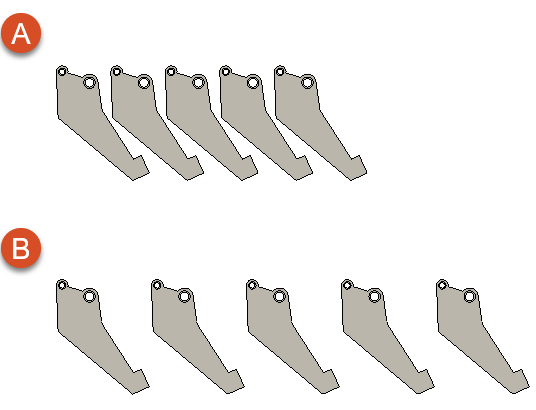
Beispiel für Komponenten, die mithilfe der Option In Anordnung (True Shape) (A) und der Option Entlang XYZ-Achse (virtueller Rahmen) (B) entlang einer einzelnen Achse dupliziert wurden, wobei derselbe Bauteilabstandswert angewendet wurde
Tipp: Der in der Methode Entlang XYZ-Achse verwendete virtuelle Rahmen ist ein virtuelles Feld, dessen Bemaßungen von den Grenzen der Komponente entlang jeder Achse des Koordinatensystems der Maschine abgeleitet werden. Die Größe und Form des Rahmens hängt von der Art und Weise ab, wie die ausgewählte Komponente in Bezug zur Maschinenplattform gedreht wird. Um die Komponentenkopien enger beieinander zu platzieren, verwenden Sie das Werkzeug Verschieben zum Drehen der Komponente in geeigneter Weise, bevor Sie das Dialogfeld Duplizieren öffnen.
zum Drehen der Komponente in geeigneter Weise, bevor Sie das Dialogfeld Duplizieren öffnen.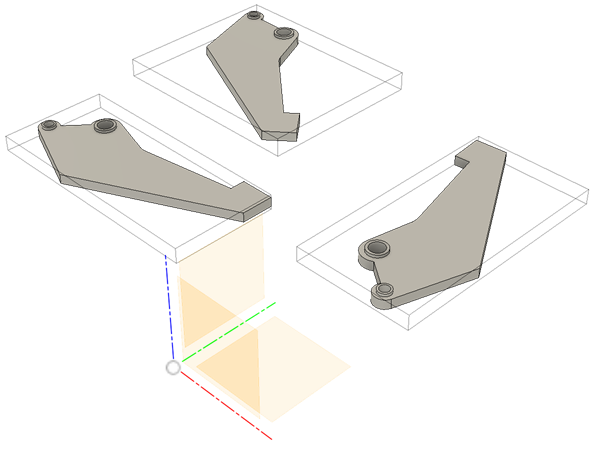
Klicken Sie auf OK.
Kopien der ausgewählten Komponenten werden dem Fertigungsmodell hinzugefügt.